Home > Veelgestelde vragen > Meerdere categorieën > Hoe maak ik een postvak voor een ruimte aan in Hosted Exchange 2010?
Hoe maak ik een postvak voor een ruimte aan in Hosted Exchange 2010?
Laatste update: 11 Jun 2020
Binnen de ECP omgeving van Exchange 2010 kunt u eenvoudig zelf een postvak van een ruimte aanmaken. Een "postvak van ruimte" is een account voor bijvoorbeeld een vergaderzaal, collegezaal, etc. U kunt in dit type postvak een vergadering plannen. Tevens kan aangegeven worden hoeveel personen maximaal in de ruimte kunnen. Wanneer u een vergadering plant in een ruimte die beschikt over een postvak, kunnen anderen deze niet reserveren (en bent u zeker dat u de kamer tot uw beschikking heeft) tot de vergadering is afgelopen of u de vergadering annuleert.
Zodra u via het administrator account bent ingelogd en op de pagina bent voor het beheren van uw organisatie kunt u in het onderdeel "Postvakken" nieuwe postvakken aanmaken. Hierin maakt Hosted Exchange 2010 onderscheid in 2 typen:
* Gebruikerspostvak (e-mailaccount)
* Postvak van ruimte (ruimte waar een agenda-afspraak, bijvoorbeeld een vergadering, gehouden kan worden)
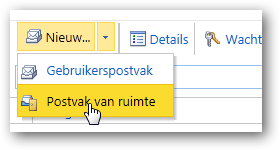
Het kiezen van de optie "Postvak van ruimte" geeft u een nieuw venster waarin u de gegevens van het nieuwe postvak kunt invullen. U kunt deze naar eigen inzicht invullen. Bij het selecteren van ieder item is een help-functie of uitleg aanwezig.
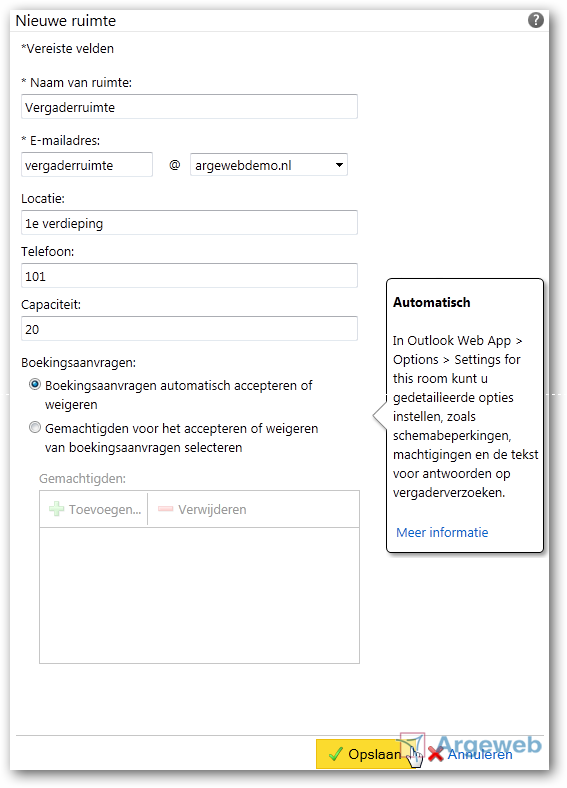
Bij het aanmaken van een "Postvak voor ruimte" heeft u de mogelijkheid om verzoeken om de ruimte te boeken automatisch te laten accepteren of weigeren (als de ruimte bezet is) of om dit door een gebruiker te laten beheren.
Onderstaande is alleen relevant als u een gebruiker wilt machtigen het postvak van een ruimte te beheren.
U kunt per ruimte aangeven welke gebruiker machtigingen heeft om verzoeken te accepteren of weigeren.Door deze laatste optie te selecteren en te klikken op "Toevoegen" kunt u aangeven welke gebruikers gemachtigd zijn in een nieuw venster. U kiest de gebruiker uit de lijst en klikt op "Toevoegen". De gebruiker zal in vak rechts verschijnen.
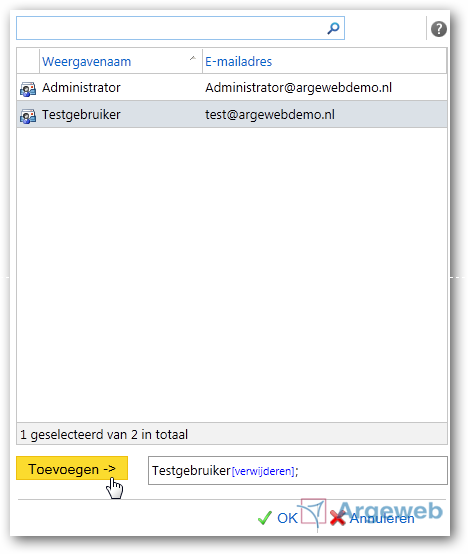
Door op "OK" te klikken bevestigt u deze machtiging en ziet u deze gebruiker in de lijst met gemachtigden:
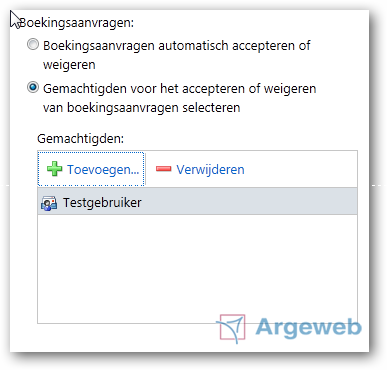
Zodra u via het administrator account bent ingelogd en op de pagina bent voor het beheren van uw organisatie kunt u in het onderdeel "Postvakken" nieuwe postvakken aanmaken. Hierin maakt Hosted Exchange 2010 onderscheid in 2 typen:
* Gebruikerspostvak (e-mailaccount)
* Postvak van ruimte (ruimte waar een agenda-afspraak, bijvoorbeeld een vergadering, gehouden kan worden)
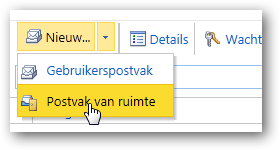
Het kiezen van de optie "Postvak van ruimte" geeft u een nieuw venster waarin u de gegevens van het nieuwe postvak kunt invullen. U kunt deze naar eigen inzicht invullen. Bij het selecteren van ieder item is een help-functie of uitleg aanwezig.
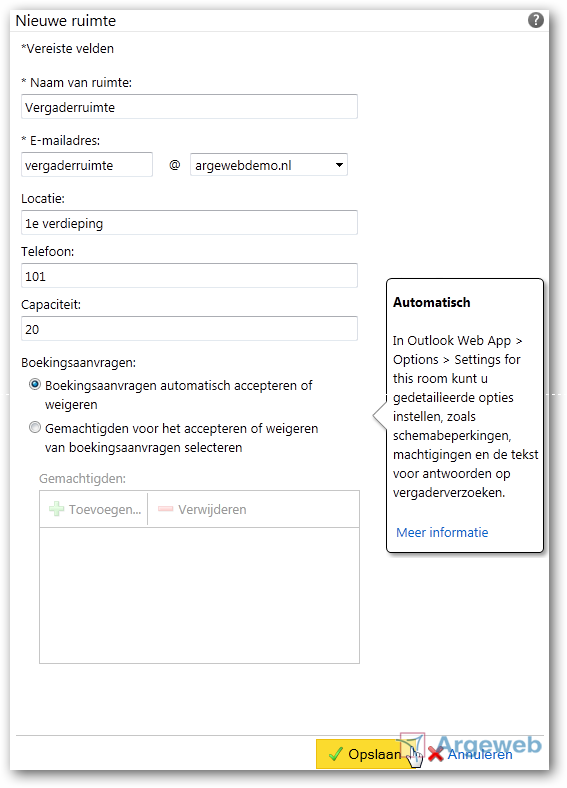
Bij het aanmaken van een "Postvak voor ruimte" heeft u de mogelijkheid om verzoeken om de ruimte te boeken automatisch te laten accepteren of weigeren (als de ruimte bezet is) of om dit door een gebruiker te laten beheren.
Onderstaande is alleen relevant als u een gebruiker wilt machtigen het postvak van een ruimte te beheren.
U kunt per ruimte aangeven welke gebruiker machtigingen heeft om verzoeken te accepteren of weigeren.Door deze laatste optie te selecteren en te klikken op "Toevoegen" kunt u aangeven welke gebruikers gemachtigd zijn in een nieuw venster. U kiest de gebruiker uit de lijst en klikt op "Toevoegen". De gebruiker zal in vak rechts verschijnen.
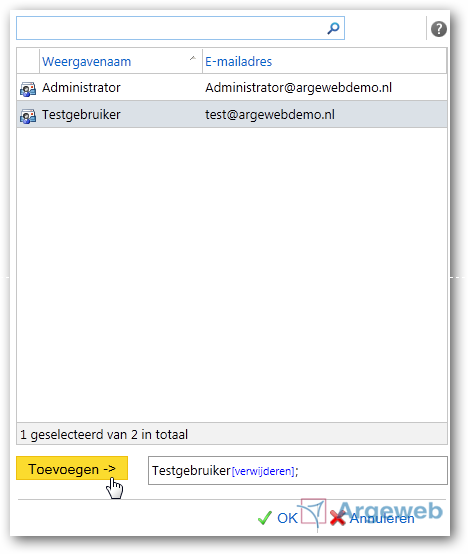
Door op "OK" te klikken bevestigt u deze machtiging en ziet u deze gebruiker in de lijst met gemachtigden:
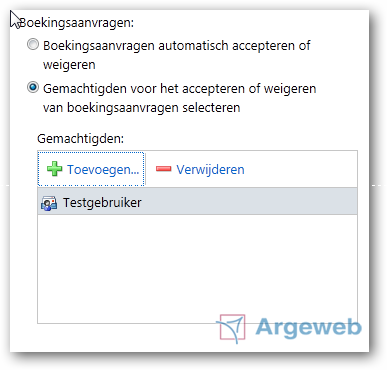
Een .nl domein registreren? Eerste jaar slechts 3,99
Categorieën
Woordenlijst
De woordenlijst is een alfabetisch gerangschikte lijst met technische termen die in de artikelen voorkomen.


